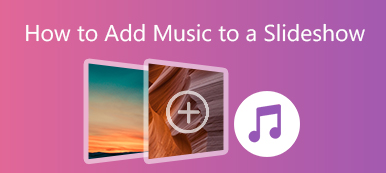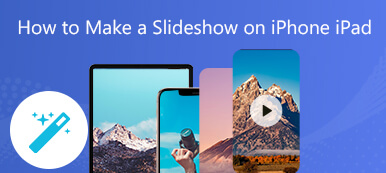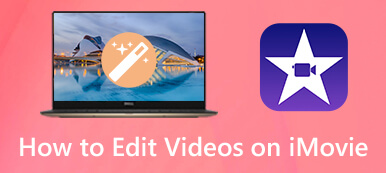Questo post copre cinque metodi efficaci per ritagliare parti di un video. Per tagliare un video sul tuo computer o dispositivo portatile iOS/Android, o preferisci tagliare la lunghezza del video online, puoi ottenere il relativo video cutter per farlo.

- Parte 1. Taglia parti dai video su iPhone
- Parte 2. Taglia parti dai video su Android
- Parte 3. Parti ritagliate gratis di un video online
- Parte 4. Taglia un video e ritaglia parti usando iMovie
- Parte 5. Il modo migliore per tagliare i video senza perdere la qualità
- Parte 6. Domande frequenti su come ritagliare parti di video
Parte 1. Come ritagliare parti di video su un iPhone o iPad
Per ritagliare parti di un video su un dispositivo iOS, puoi utilizzare la funzione di ritaglio integrata in iOS. Dovresti sapere che alcune funzioni di base per l'editing di immagini e video sono progettate nell'app Foto. Puoi seguire i passaggi seguenti per tagliare parti di video su un iPhone.
Passo 1 Corri il Foto app sul tuo iPhone, quindi apri il video che desideri tagliare.
Passo 2 Successivamente, tocca il Modifica nell'angolo in alto a destra per visualizzare varie opzioni di modifica. Puoi trascinare i bordi sinistro e destro per ritagliare liberamente parti di un video. Ottieni un'anteprima in tempo reale del risultato di taglio.
Passo 3 Dopo aver tagliato il video a una lunghezza adeguata, puoi toccare Fatto in basso a destra e poi scegli se salvarlo come nuovo videoclip o sostituire quello originale.

Parte 2. Come tagliare parti di video su un dispositivo Android
Come utente Android, quando ti piace ritagliare parti da un video, puoi scegliere di farlo Google Foto. Se memorizzi i tuoi video nell'app Google Foto, puoi seguire la seguente guida per tagliarli con facilità.
Passo 1 Apri l'app Google Foto e apri il video che desideri tagliare nelle foto o negli album. Tocca il Modifica pulsante nella parte inferiore dello schermo Android.
Passo 2 Ora vedrai apparire alcuni strumenti di modifica sotto l'anteprima del video. Puoi spostare le maniglie sinistra e destra per ritagliare parti del tuo video. Successivamente, puoi toccare il Salva copia per confermare l'operazione di taglio.
Puoi anche utilizzare alcune app di taglio video di terze parti per tagliare parti di un video su un dispositivo Android. Puoi accedere facilmente a molti associati da Google Play Store.
Parte 3. Come ritagliare parti dai video online gratuitamente
Sia che tu voglia tagliare/tagliare un video su un iPhone, iPad, telefono Android o computer, puoi utilizzare un video cutter online. Sul mercato sono disponibili numerosi strumenti per il taglio di video che possono aiutarti a tagliare i video direttamente su un browser web. Qui prendiamo il popolare Trimmer video Kapwing come esempio per offrire passaggi su come accorciare gratuitamente un video online.
Passo 1 Apri il tuo browser Web, cerca Kapwing Video Trimmer, quindi vai al suo sito Web ufficiale. Quando entri nel suo Taglia video pagina, è possibile fare clic su Scegli un video pulsante per caricare il videoclip. Sono supportati tutti i formati video di uso comune. Ma ti consente solo di tagliare un video di meno di 250 MB.
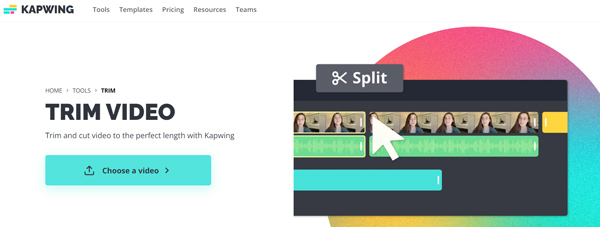
Passo 2 Quando il tuo video è caricato, puoi fare clic su di esso per modificarlo. Qui puoi usare le maniglie a ciascuna estremità della traccia per rimuovere liberamente le parti indesiderate.
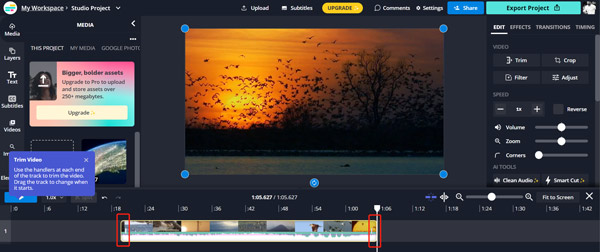
Parte 4. Come tagliare un video e ritagliare parti usando iMovie
Quando devi rimuovere alcune parti non necessarie da un video su un Mac, iPhone o iPad, puoi anche fare affidamento sul suo editor video predefinito, iMovie. È preinstallato su ogni Mac e può consentirti di ritagliare facilmente parti di un video.
Passo 1 Avvia iMovie, crea un nuovo progetto, quindi carica il tuo file video. Devi trascinarlo sulla timeline per modificarlo in seguito.
Passo 2 Nella timeline, puoi tenere il puntatore sopra l'inizio o la fine del clip video da ritagliare. Puoi tagliare un video su iMovie trascinando il punto iniziale o finale della clip.

iMovie supporta molti formati video come MOV, M4V, MP4, 3GP, FLV, AVI e altri. Oltre al taglio, offre anche funzionalità di modifica, tra cui ritaglio, rotazione, capovolgimento, unione e altro. Come utente iOS, quando devi tagliare un video utilizzando iMovie, devi prima installare gratuitamente l'app iMovie dall'App Store.
Parte 5. Il metodo migliore per tagliare parti di video senza perdita di qualità
Video Converter Ultimate è un potente editor video che può aiutarti a tagliare qualsiasi video senza perdere qualità. Sono supportati tutti i formati video più diffusi, come MP4, MKV, MOV, M4V, MPEG, FLV, AVI, VOB e altri. È dotato di un Trimmer video strumento per ritagliare parti di un video in base alle tue necessità.

4,000,000+ Download
Modifica e ritaglia parti di un video su PC Windows e Mac senza perdere qualità.
Supporta video 8K/5K/4K, HD e SD e audio lossless/lossy in più di 500 formati.
Trasporta la cassetta degli attrezzi di Video Trimmer, Video Merger, Video Enhancer e altri.
Offri funzioni di modifica tra cui taglia, combina, ruota, filigrana, 3D, migliora e altro ancora.
Puoi scaricare gratuitamente questo software di taglio video su Windows o Mac. Aprilo, fai clic su Strumenti scheda, quindi scegli il file Trimmer video tool. You can click on the plus button in the center to add your video file.

Puoi ritagliare liberamente parti di un video spostando le barre di ritaglio o inserendo gli orari di inizio e di fine specifici.

Parte 6. Domande frequenti su come ritagliare parti di un video
Domanda 1. Come ritagliare parti di un video in Windows 10?
Se desideri ritagliare parti di un video su un PC Windows 10, puoi fare affidamento sull'app Microsoft Foto preinstallata. Puoi scegliere di aprire il tuo video con Foto, fare clic su Modifica e crea pulsante, quindi usa il suo Funzione Trim per farlo.
Domanda 2. Come si taglia un video usando YouTube?
Accedi al tuo account YouTube Studio, quindi fai clic su Contenuto per aprire il video che desideri tagliare. È possibile fare clic su Editor nel pannello di sinistra per visualizzare vari strumenti di modifica. Qui puoi utilizzare la funzione Taglia e taglia per tagliare facilmente il tuo video.
Domanda 3. Posso utilizzare Google Foto per tagliare un video su iPhone?
Sì. Puoi installare gratuitamente l'app Google Foto sul tuo iPhone o iPad dall'App Store. Devi salvare i tuoi video su Google Foto per la modifica. Quando apri il video al suo interno, puoi toccare il pulsante Modifica e quindi utilizzare la sua funzione Taglia per taglia il tuo video a una lunghezza adeguata sul tuo iPhone.
Conclusione
Questo post condivide cinque metodi utili per ritagliare parti di un video su dispositivi diversi. Se hai ancora domande associate, puoi scegliere di lasciare un messaggio nella sezione commenti qui sotto o contattarci direttamente.



 Recupero Dati iPhone
Recupero Dati iPhone Ripristino del sistema iOS
Ripristino del sistema iOS Backup e ripristino dati iOS
Backup e ripristino dati iOS Screen Recorder iOS
Screen Recorder iOS MobieTrans
MobieTrans Trasferimento iPhone
Trasferimento iPhone Gomma per iPhone
Gomma per iPhone Trasferimento WhatsApp
Trasferimento WhatsApp Sblocco iOS
Sblocco iOS Convertitore HEIC gratuito
Convertitore HEIC gratuito Cambia posizione iPhone
Cambia posizione iPhone Android Data Recovery
Android Data Recovery Broken Android Data Extraction
Broken Android Data Extraction Backup e ripristino dati Android
Backup e ripristino dati Android Trasferimento telefonico
Trasferimento telefonico Recupero dati
Recupero dati Blu-ray Player
Blu-ray Player Mac Cleaner
Mac Cleaner DVD Creator
DVD Creator PDF Converter Ultimate
PDF Converter Ultimate Ripristino password di Windows
Ripristino password di Windows Specchio del telefono
Specchio del telefono Video Converter Ultimate
Video Converter Ultimate Video Editor
Video Editor Screen Recorder
Screen Recorder Convertitore da PPT a Video
Convertitore da PPT a Video slideshow Maker
slideshow Maker Free Video Converter
Free Video Converter Screen Recorder gratuito
Screen Recorder gratuito Convertitore HEIC gratuito
Convertitore HEIC gratuito Compressore video gratuito
Compressore video gratuito Compressore PDF gratuito
Compressore PDF gratuito Free Audio Converter
Free Audio Converter Registratore audio gratuito
Registratore audio gratuito Video Joiner gratuito
Video Joiner gratuito Compressore di immagini gratuito
Compressore di immagini gratuito Gomma per sfondo gratuita
Gomma per sfondo gratuita Upscaler di immagini gratuito
Upscaler di immagini gratuito Rimozione gratuita di filigrane
Rimozione gratuita di filigrane Blocco schermo iPhone
Blocco schermo iPhone Puzzle Game Cube
Puzzle Game Cube